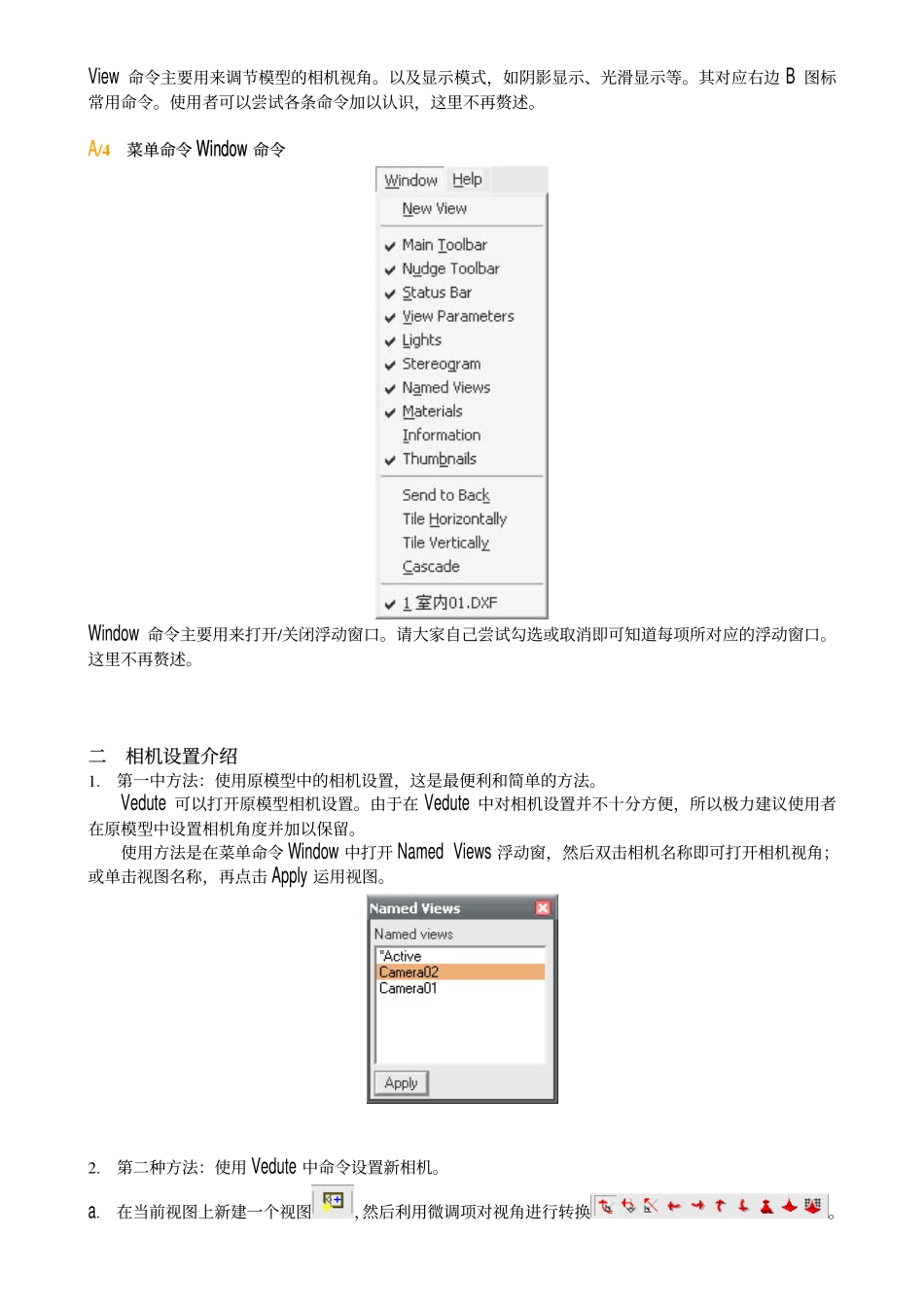Vedute使用介绍Vedute是Piranesi自带的转换工具,目的是把不同格式的文件(thf/dxf/man/3ds/skp等)转换成Piranesi可用的epx和epp格式。下面来谈一下怎样使用该软件,下文将选取dxf文件格式为例。Vedute主要处理模型三个方面的信息:相机角度、灯光和材质。相机角度:Vedute中大部分的菜单和功能都是用来做这个事情,但遗憾的是用起来并不是想像中的容易操作,需要多实践来了解使用。值得庆幸的是,在打开原模型后,保留了原视图中的相机视角,并可以调用。灯光:Vedute中的灯光不像我们平时给图渲染用到的灯光,它只有两大分类。1:环境光,其中包括天光和漫反射光;2:平行光。材质:材质编辑是Vedute是最重要的部分,但它只在Vedute占很小的部分。在4版本中,材质编辑做了变化,相对于3版本更智能,也更容易使用。一介绍界面A菜单命令行B图标常用命令行C浮动命令窗D状态行E工作视图区拣常用的命令菜单详细说一下。A/1菜单命令中File命令OpenModel此项打开模型,可打开模型格式参见默认项。ModelProperties此项用来调整模型的单位和比例因子。SaveImage存成单幅EPX格式。SavePanorama存成全景格式EPP格式。Preference参数选项,其中可调整各格式下模型的光滑度参数。A/2菜单命令中Edit命令ImageSize输出EPX文件大小。PanoramaSize输出EPP文件大小。Add/RemoveGroundPlane增加/删除地平面。不要忽视这个选项,因为在Piranesi中,给背景贴图时,贴的只是天空部分。如是SKP文件直接导出为EPX/EPP格式那么将自动加载此项(详见Sketchup导出选项)。使用这个选项分割天空和地面后可以在Piranesi中利用贴图来还原真实场景。关于在Piranesi中如何使用真实环境,比如在照片中合成新渲染的建筑物等,有机会我另开专题讲这个问题。A/3菜单命令中View命令View命令主要用来调节模型的相机视角。以及显示模式,如阴影显示、光滑显示等。其对应右边B图标常用命令。使用者可以尝试各条命令加以认识,这里不再赘述。A/4菜单命令Window命令Window命令主要用来打开/关闭浮动窗口。请大家自己尝试勾选或取消即可知道每项所对应的浮动窗口。这里不再赘述。二相机设置介绍1.第一中方法:使用原模型中的相机设置,这是最便利和简单的方法。Vedute可以打开原模型相机设置。由于在Vedute中对相机设置并不十分方便,所以极力建议使用者在原模型中设置相机角度并加以保留。使用方法是在菜单命令Window中打开NamedViews浮动窗,然后双击相机名称即可打开相机视角;或单击视图名称,再点击Apply运用视图。2.第二种方法:使用Vedute中命令设置新相机。a.在当前视图上新建一个视图,然后利用微调项对视角进行转换。b.切换到全模型,然后在Window菜单命令中打开ViewParameters浮动窗使用Pick命令在工作区找到视点,同时打开Thumbnails浮动窗(默认状态为打开,在视图右侧)。i)先在上图2项中选择透视类型,默认为三点透视。ii)在Eyeposition项中单击Pick之后转到工作视图区,选取视点。第一次Pick后未必是满意的视角,这时可以利用视图微调钮来改变。水平方向为:垂直方向在工作区右侧垂直方向。拉动微调钮数值左右/上下移动即可改变方向。iii)如果做大范围改动,需要在Thumbnails窗口用移动眼睛图标(图示中6)来调整,同时可以调整图中4/5项切换平面图类型。iv)最后在上图3项中选择相机镜头尺寸。三光的设置首先需要在Window菜单命令中打开Lights和Stereogram窗口,默认状态为打开,在视图右侧。前面讲到Vedute中光分为两种类型,一种是代表自然光的环境光;一种是代表人工光的平行光。1.环境光中分两类:天光Sky和漫射光Ground。自然光主要影响室外景物,对室内景物影响较小。2.人工光是指在Lights窗口中Ambient后的五个标签,只有5盏灯可以使用。打开每一个数字标签后,一旦调整Intensity选项至非零状态即表示打开此盏灯。在Stereogram窗口出现的圆点表示此灯的位置,且颜色同Lights窗口中标签下默认颜色一致。Stereogram窗口中移动相应颜色的圆点以调整灯的位置,或者在Lights窗口中使用Bearing值调整角度,需注意这项只能调整灯的角度而不能调整灯离被照射物体的远近距离和垂直距离。Lights窗口中Elevation...